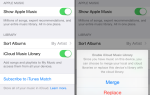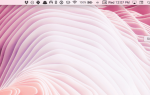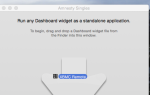Содержание
- 1 Контролировать, какие уведомления вы получаете
- 2 Знайте разницу между баннерами Оповещения
- 3 Изучите ярлыки
- 4 Настройте свою учетную запись Twitter
- 5 Приостановить это, пока вы делаете настоящую работу …
- 6 … Или Центр уведомлений Kill, Полностью
- 7 Изменить фон
- 8 Получайте уведомления Growl, в Центре уведомлений, с Hiss
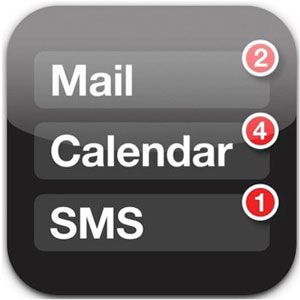 С горным львом
С горным львом
пришло знакомство с рабочим столом знакомого Центра уведомлений, портированного из iOS. Это принесло еще больше единства между настольной и мобильной ОС
и, по сути, копирует функциональность, которая была доступна со сторонними приложениями в течение нескольких лет.
Это может быть не всем по вкусу, но удивительно настраиваемо (для продукта Apple). Вот 8 советов, как максимально эффективно использовать Центр уведомлений.
Контролировать, какие уведомления вы получаете
Если конкретное приложение раздражает вас уведомлениями, просто отключите его в меню «Настройки» -> «Уведомления». Вы можете делать это много, поскольку новые приложения или игры из App Store, вероятно, будут включать интеграцию уведомлений.
Знайте разницу между баннерами Оповещения
Если вам нравится постоянно размещать кучу уведомлений в углу экрана, просто ожидая, пока вы их закроете или каким-то образом будете действовать, — тогда вы захотите настроить приложения на использование стиля оповещения.
Однако, если вы предпочитаете, чтобы они просто появлялись на короткое время и затем исчезали, не требуя особого внимания, вам нужно настроить приложения на использование стиля уведомлений Banner.
Изучите ярлыки
Хотя вы можете открыть Центр уведомлений, просто щелкнув значок в строке меню, вы также можете настроить ярлыки и жесты, чтобы сделать его еще проще.
С трекпадом просто проведите двумя пальцами с правой стороны трекпада. Не путайте это с переходом к краю экрана и смахиванием — вам буквально придется смахивать с правой стороны вашего физического трекпада.
Если это не работает для вас, проверьте, активировано ли оно на панели «Настройки» -> «Трекпад» -> «Дополнительные жесты» (и изучите некоторые другие замечательные жесты, о которых вы, возможно, не знали, пока работаете с ними).
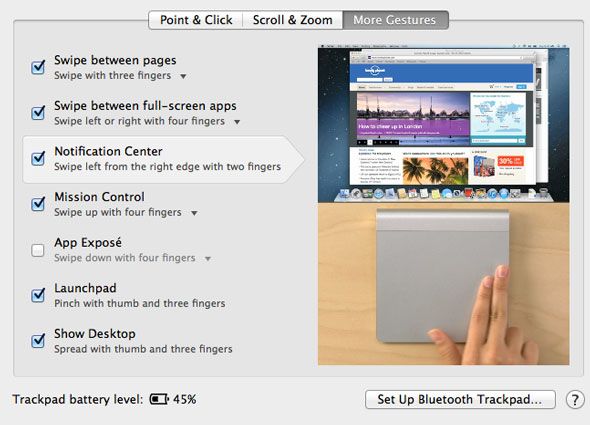
В качестве альтернативы, установите «горячий угол», чтобы открыть Центр уведомлений — верхний левый будет идеальным, так как значок все равно есть. Сделайте это из Настройки -> Панель управления полётами -> Кнопка Hot Corners.
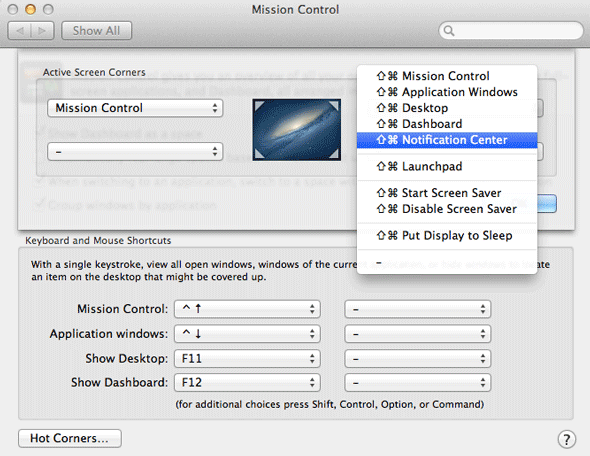
Если вы предпочитаете, можно использовать сочетание клавиш. Это также необходимо сначала включить в меню «Настройки» -> «Клавиатура».
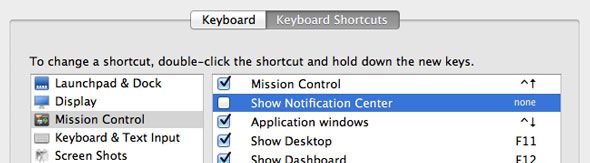
Настройте свою учетную запись Twitter
Центр уведомлений может быть настроен так, чтобы уведомлять вас о прямых сообщениях и упоминаниях в Твиттере, а также быстро нажимать кнопку «Твитнуть», но сначала вам нужно настроить свою учетную запись в Твиттере, выбрав «Настройки» -> «Почта», «Контакты» и Календари.
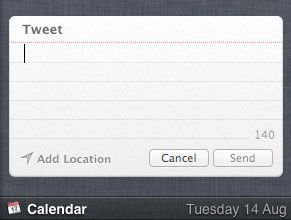
Приостановить это, пока вы делаете настоящую работу …
Если вам просто нужно сосредоточиться на задаче, вы можете временно отключить все уведомления. Просто откройте Центр уведомлений и потяните вниз для быстрого переключения. Чтобы не забыть, что он полностью отключен, он автоматически активируется на следующий день.

… Или Центр уведомлений Kill, Полностью
Если вы действительно не хотите иметь дело с Центром уведомлений, перейдите в / System / Library / CoreServices / и переименуйте в «Центр уведомлений.app». Чтобы завершить смертельный удар, откройте терминал и введите killall NotificationCenter. Это видео от OSXDaily показывает вам, как весь процесс может быть завершен менее чем за минуту.
Вы можете включить его, восстановив исходное имя файла и запустив приложение.
Изменить фон
Надоело белье? Из этого туториала Cult of Mac вы узнаете, как изменить его на что угодно. Это довольно сложный процесс, поэтому я не буду повторять его здесь.
Получайте уведомления Growl, в Центре уведомлений, с Hiss
Если вы привыкли и у вас есть куча приложений со встроенной функциональностью Growl, но вы предпочитаете использовать собственный Центр уведомлений, то Hiss поможет вам. Он действует как мост, принимая уведомления Growl и отправляя их в Центр уведомлений. В настоящее время она находится в бета-версии и полностью бесплатна.
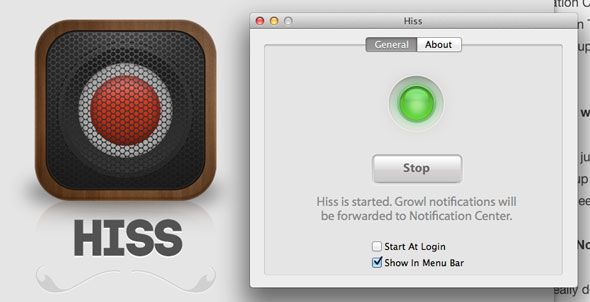
У вас есть еще какие-нибудь советы Центра уведомлений, которые вы хотели бы добавить в список? Дайте нам знать в комментариях, и мы могли бы даже дать некоторые бонусные баллы за лучший (хотя, это должно быть действительно хорошо).